Bir HUAWEI monitörü bilgisayar gibi bir cihaza bağlama
| Bir HUAWEI monitörü bilgisayar gibi bir cihaza bağlama |
Monitör bağlantı noktaları monitörün arkasında bulunur. Bazı modellerde bağlantı noktalarını bulmak için monitörün arkasındaki koruyucu kapağı açmanız gerekir. Monitörü farklı kablolar aracılığıyla uygulama senaryosuna göre bir bilgisayara, telefona veya tablete bağlayabilirsiniz.
Kablolara ve bağlantı noktalarına giriş
- Standart kablolar monitör modeline bağlı olarak değişir.
- Bazı kablolar monitör ile birlikte verilmez ve ihtiyaç duyulduğunda ayrı olarak satın alınması gerekir.
- Bilgisayar gibi bir cihazda monitörle eşleşen bir bağlantı noktası yoksa lütfen bir bağlantı istasyonu satın alın veya yardım için cihaz üreticisi ile iletişime geçin.
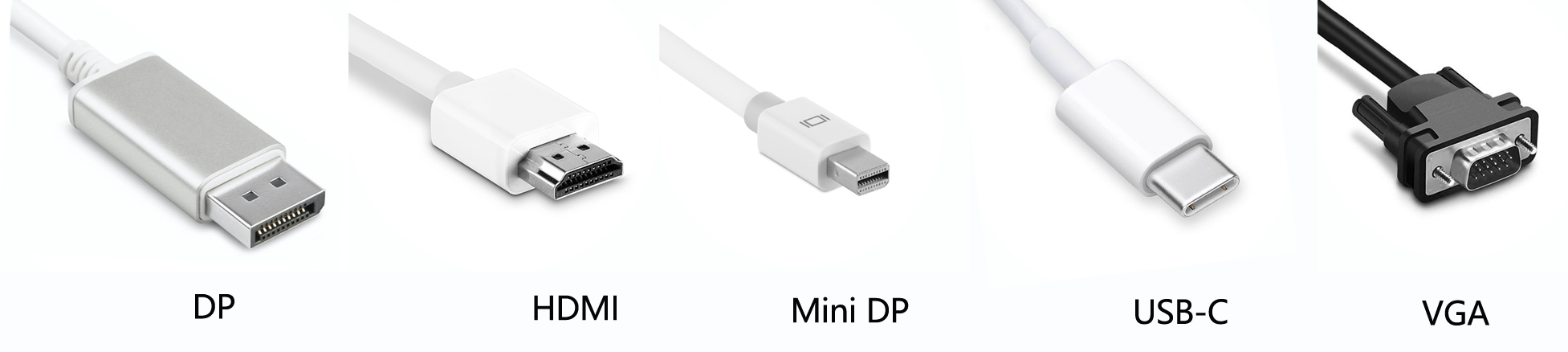
Bağlantı yöntemleri (İlgili işleme gitmek için tablonun sağındaki bağlantıya tıklayın.)
Monitöre Bağlı Cihaz |
Bağlantı Yöntemi |
|---|---|
Masaüstü |
DP/HDMI/VGA kablosuyla bağlanma Mini DP ile DP kablosuna bağlanma (yalnızca HUAWEI MateView için geçerlidir) |
Dizüstü bilgisayar |
|
Tablet/Telefon |
DP/HDMI/VGA kablosuyla bağlanma
- Kablonun bir ucunu monitördeki DP, HDMI veya VGA bağlantı noktasına; diğer ucunu ise bilgisayardaki DP, HDMI veya VGA bağlantı noktasına bağlayın.
ZQE-CAA/XWU-CAA/HSN-CAA/HSN-CBA monitörler için, monitörün mikrofonunu kullanmak istiyorsanız USB-C-USB-A kablosunun USB-C ucunu monitöre, USB-A ucunu ise bilgisayara bağlamanız gerekir. Mikrofon ses kaydedemiyorsa monitörün mikrofonunun, bağlı cihazın sisteminde ses giriş cihazı olarak yapılandırılıp yapılandırılmadığını kontrol edin.
- HUAWEI Ekran B3-211H
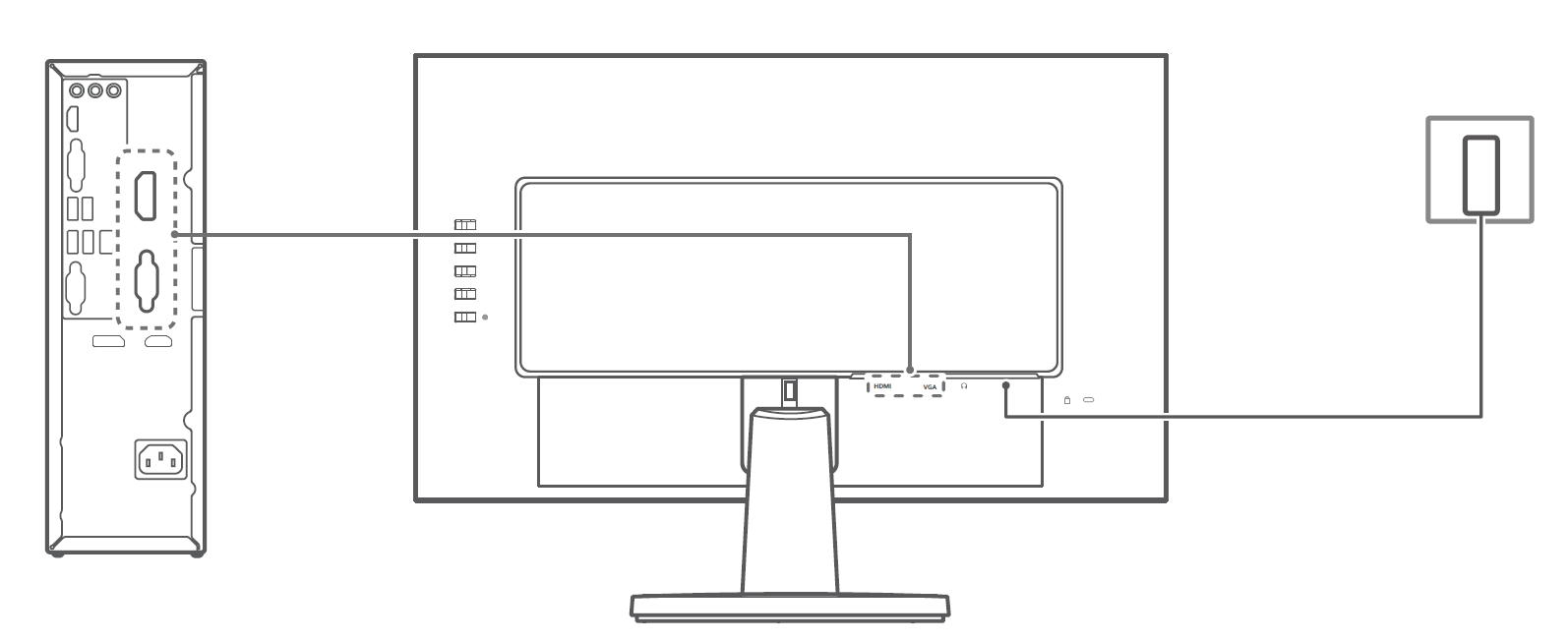
- HUAWEI MateView GT 27 inç
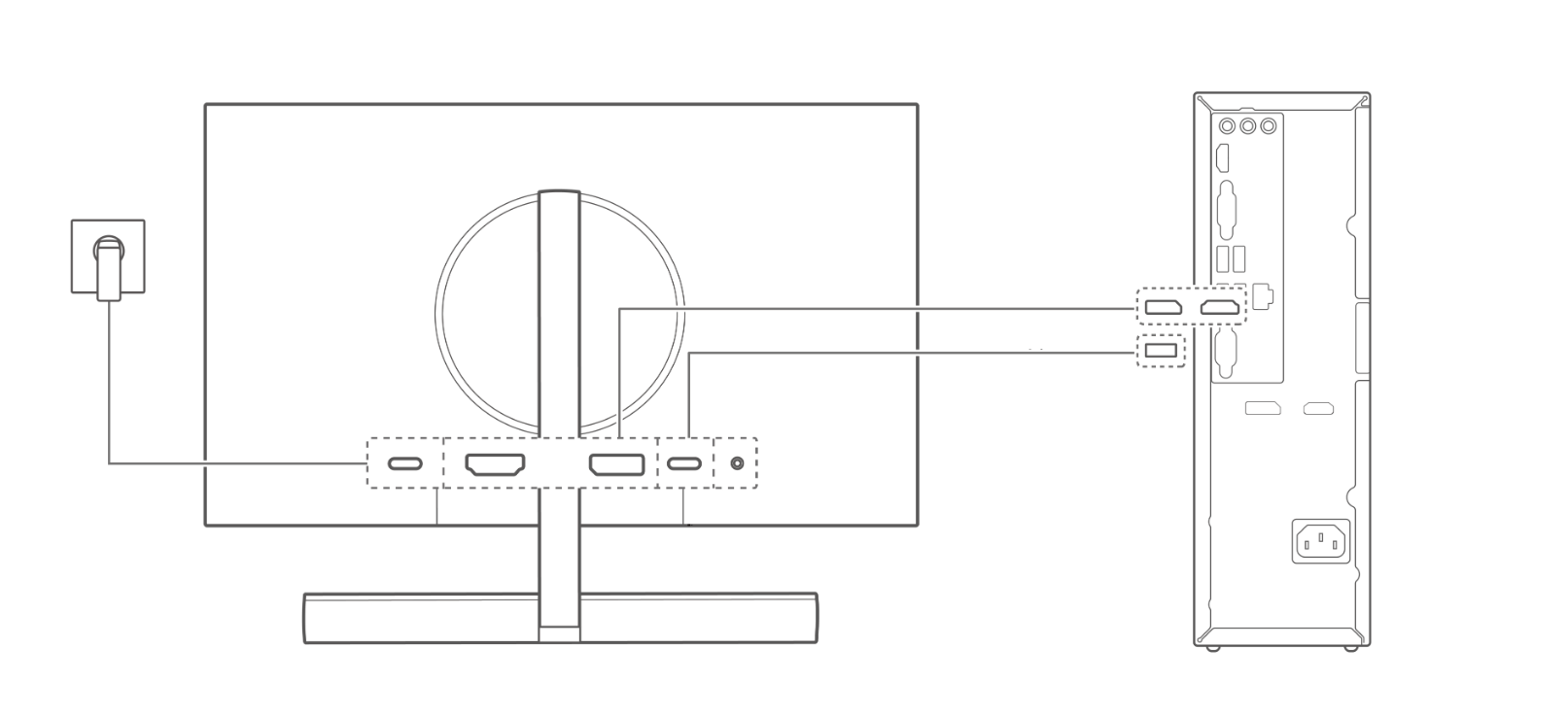
- HUAWEI MateView GT 34 inç
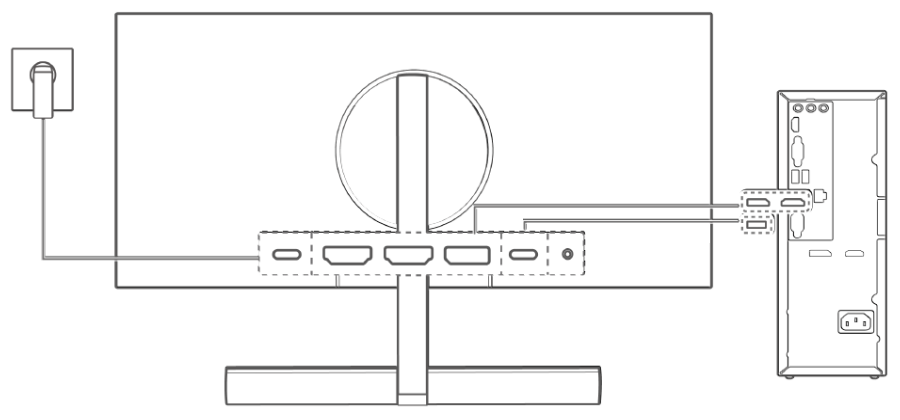
- HUAWEI MateView SE/HUAWEI Ekran B3-241H/HUAWEI Ekran B3-242H
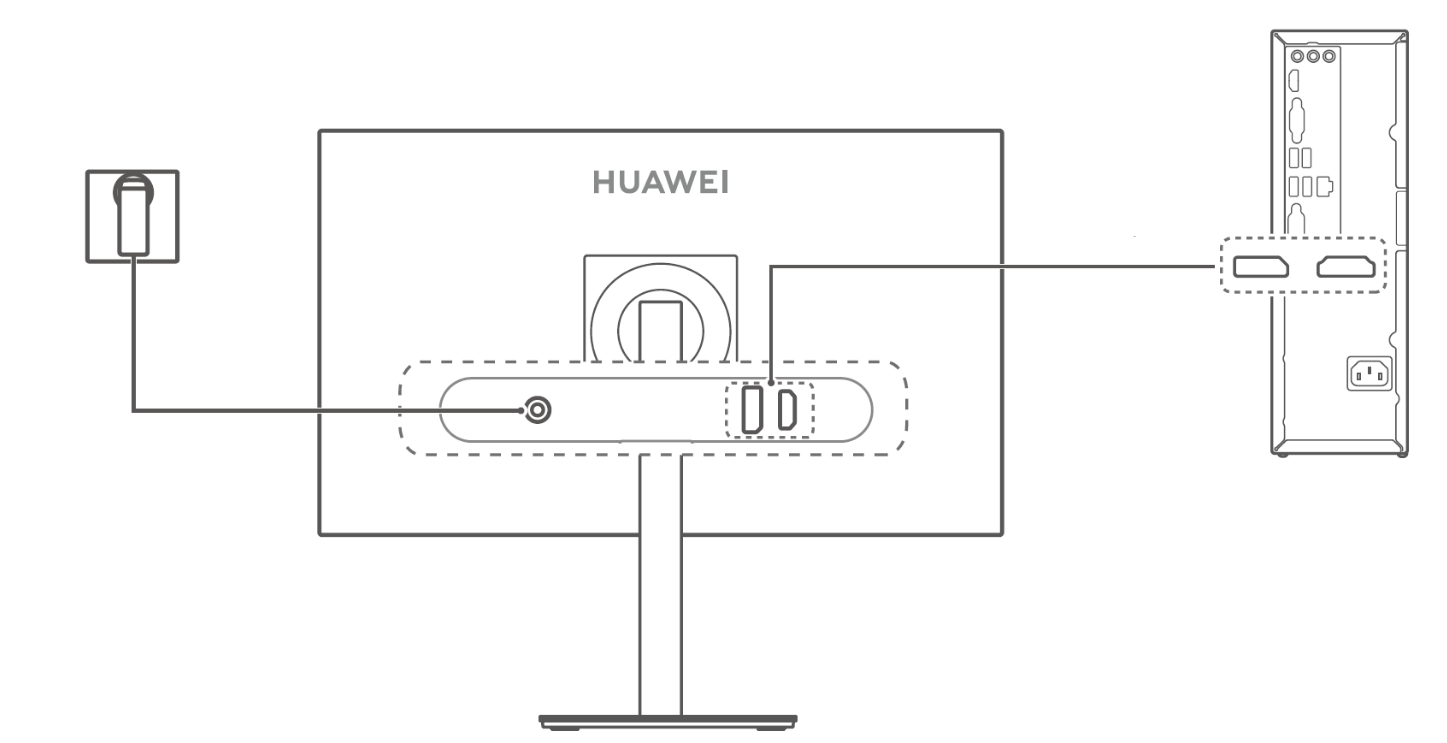
- HUAWEI MateView SE Lite/HUAWEI Ekran B3-243H
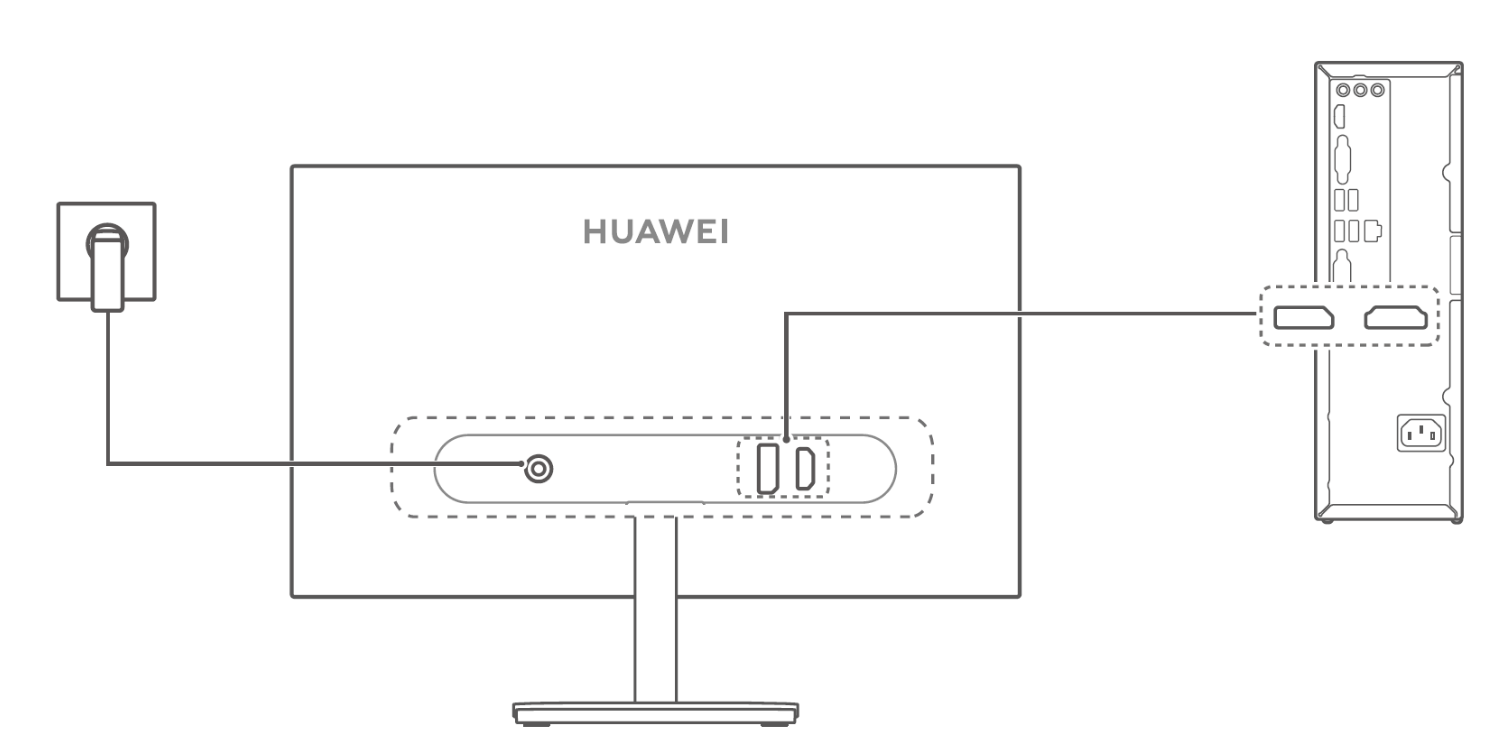
- HUAWEI Ekran S24
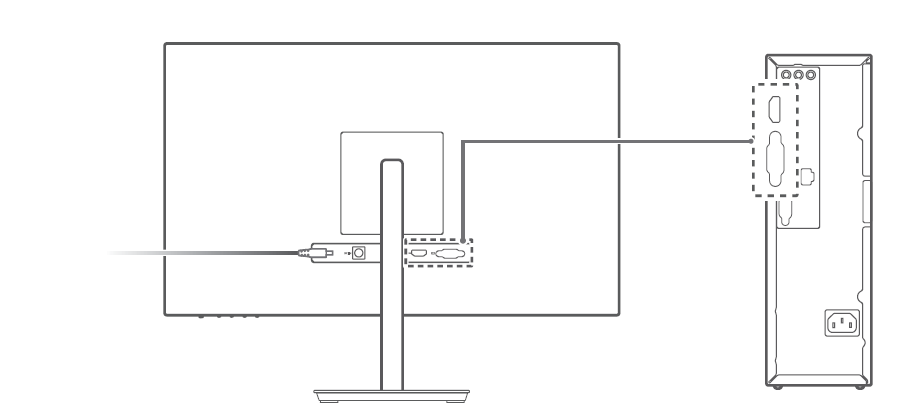
- HUAWEI MateView
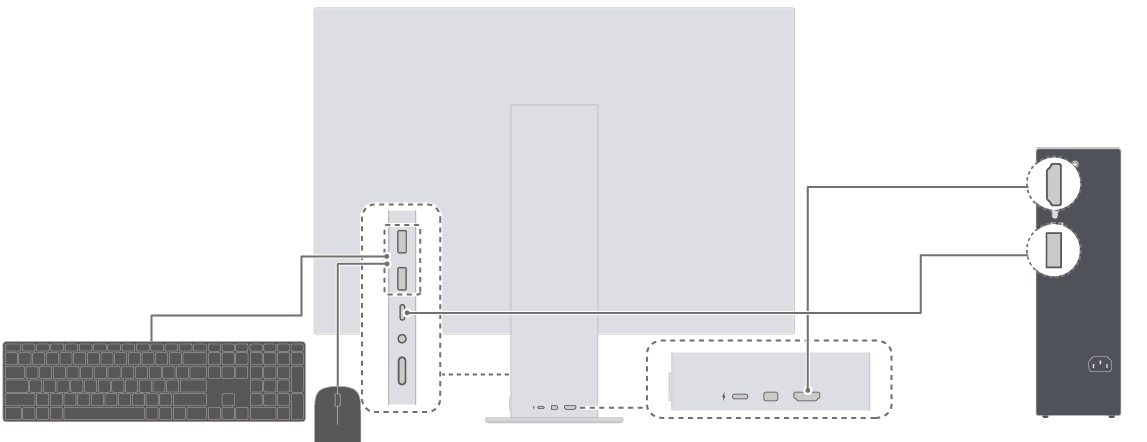
- HUAWEI Ekran B3-211H
- Monitör ve bilgisayar arasında güç kabloları gibi diğer tüm gerekli kabloları bağlayın, ardından iki cihazı da açın. Bilgisayar ekranı monitörde görüntüleniyorsa bağlantı başarılı demektir.
Bazı modellerin monitörleri için monitörün sistem masaüstü, monitör ilk kez açıldığında görüntülenebilir. Bilgisayarın sistem masaüstüne erişmek için istendiğinde giriş kaynağını HDMI olarak değiştirebilirsiniz. Monitörü tekrar açtıktan sonra, bilgisayarın sistem masaüstü otomatik olarak monitörde görüntülenir.
USB-C - USB-C kablosu üzerinden bağlanma (HUAWEI MateView GT (ZQE-CAA/XWU-CAA)/HUAWEI MateView için geçerlidir)
HUAWEI MateView GT 27 inç

HUAWEI MateView GT 34 inç
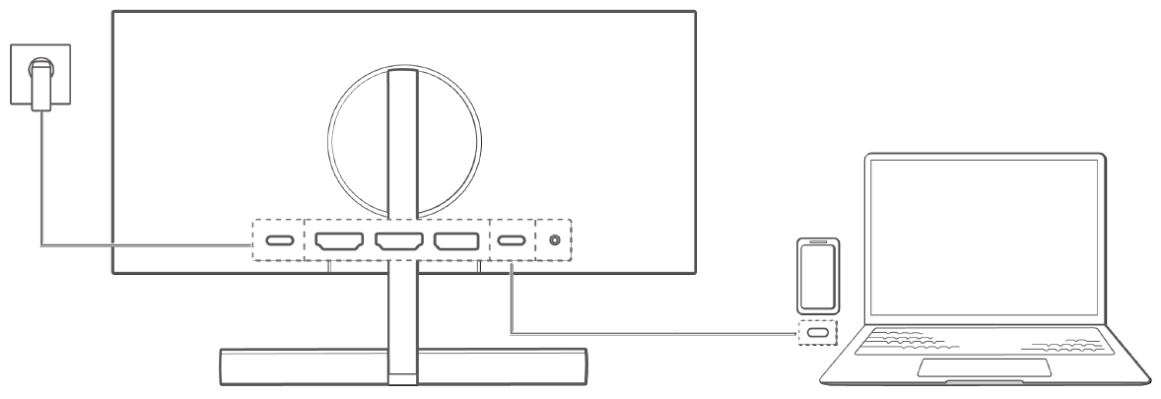
HUAWEI MateView

- Monitörünüzle birlikte verilen USB-C - USB-C kablosunu kullanmanız önerilir. Standart olmayan bir kablo kullanılıyorsa bazı özellikler kullanılamayabilir.
- Bağlı cihazın (bilgisayar, telefon veya tablet gibi) USB-C bağlantı noktasının görüntü, veri aktarımı ve şarjı destekleyen çok işlevli bağlantı noktası olması gerekmektedir.
- Bu bağlantı, bağlı cihazları şarj etmeyi desteklemektedir ve bağlı cihazların bazı uygulamaları monitörün mikrofonunu kullanabilir. Uygulamalardaki bilgileri dikkate alın.
- Bir bilgisayara bağlanma
- USB-C - USB-C kablosunun bir ucunu monitörün USB-C bağlantı noktasına, diğer ucunu ise görüntü, veri iletimi ve şarjı destekleyen bilgisayardaki USB-C bağlantı noktasına bağlayın.
- Monitör ve bilgisayar arasında güç kabloları gibi diğer tüm gerekli kabloları bağlayın, ardından iki cihazı da açın. Bilgisayar ekranı monitörde görüntüleniyorsa bağlantı başarılı demektir.
- Bir telefona/tablete bağlanma
- USB-C - USB-C kablosunun bir ucunu monitörün USB-C bağlantı noktasına, diğer ucunu ise telefondaki/tabletteki USB-C bağlantı noktasına bağlayın.
- Monitörü bir güç kaynağına bağlayın ve açmak için monitörün altındaki beş yönlü joystick'e basın. Telefon/tablet ekranı monitöre yansıtılacaktır. Telefonda/tablette işlemler yaptığınızda telefon/tablet ekranı, monitörde senkronize bir şekilde görüntülenecek ve böylece geniş ekranda bir gezinme deneyimi sağlanacaktır.
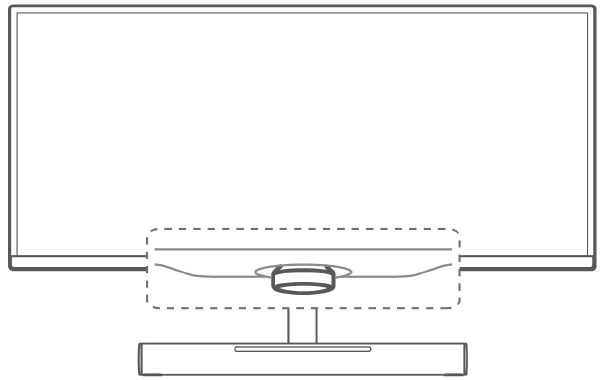
Mini DP ile DP kablosuna bağlanma (yalnızca HUAWEI MateView için geçerlidir)
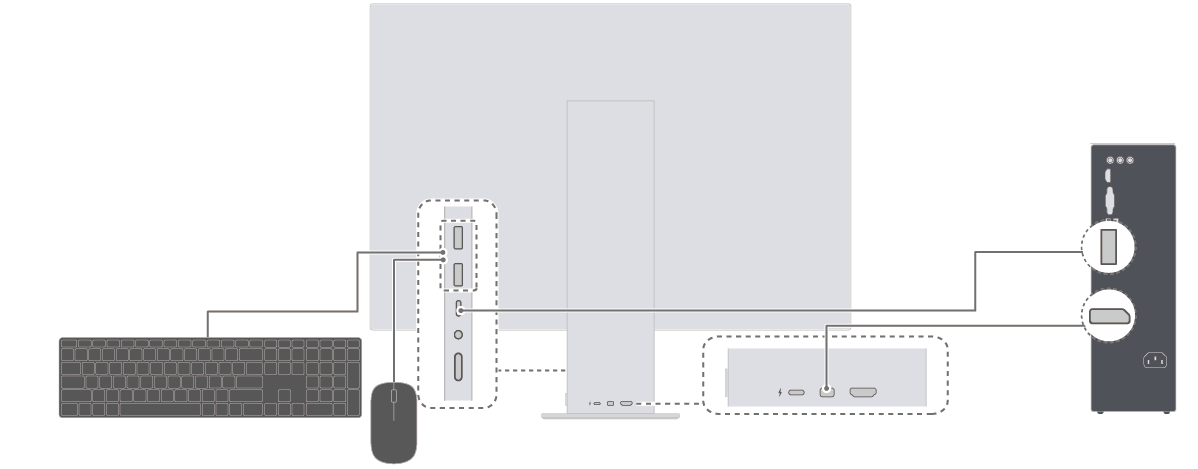
- Mini DP - DP kablosunun Mini DP ucunu monitöre, DP ucunu ise masaüstü bilgisayara bağlayın.
- Monitöre bir klavye veya fare bağlamak için USB-C - USB-A kablosunun USB-A ucunu masaüstü bilgisayara, diğer ucunu ise monitöre bağlayın.
- Monitör ve masaüstü bilgisayar arasında güç kabloları gibi gerekli diğer tüm kabloları bağlayın, ardından iki cihazı da açın. Masaüstü bilgisayar ekranı monitörde görüntüleniyorsa bağlantı başarılı demektir.
Bazı monitör modellerinde ilk açılışta monitörün masaüstü görüntülenecektir. Giriş kaynağını Mini DP olarak değiştirmek için ekrandaki talimatları uygulayın. Ardından bilgisayar masaüstü görüntülenecektir, daha sonraki açılışlarda ise bilgisayar masaüstü otomatik olarak görüntülenir.



